很多网友都喜欢sai软件,那你们晓得怎样添加新画笔吗?一起来看看sai软件添加新画笔的操作过程吧,相信会有帮助哦。
sai软件添加新画笔的操作过程

1、先下载自己想要的笔刷工具
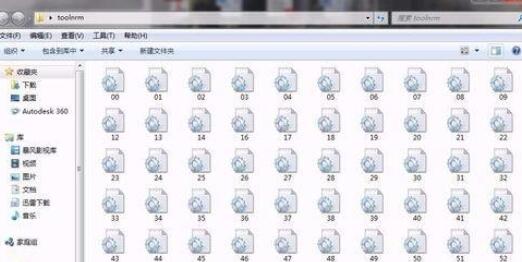
2、若sai在运行中的先将其关掉,找到sai快捷方式,点击右键-属性-打开文件位置
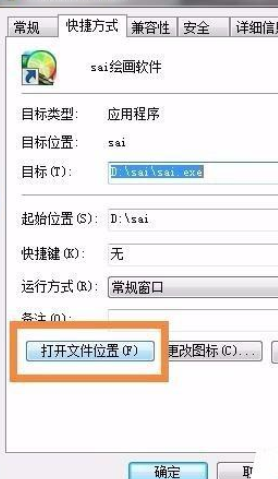
3、文件夹打开后,找到“toolnrm”文件夹,点击进入
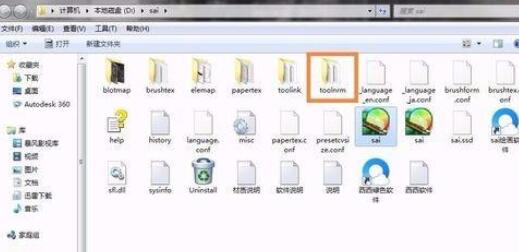
4、将下载的笔刷文件复制到这个文件夹里面,若发现文件命名有重复,不要选择替换,直接“复制,但保留这两个文件”,防止出现原笔刷被覆盖的情况
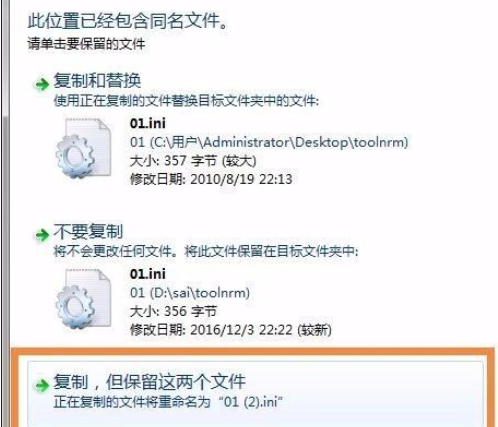
5、这时找到名字重复的文件

6、打开窗口右上角的“显示预览窗格”,再点击文件,就可以看到文件的大概内容

7、这时点击重复的其中之一个文件,可以看到右边“预览窗格”里面有显示这个笔刷是“喷枪”,点击另外一个文件名字重复的文件,可以发现,这两个笔刷都是“喷枪”,这时就能删掉多余的那一个了;若不同,则重新命名为另外的一个数字。

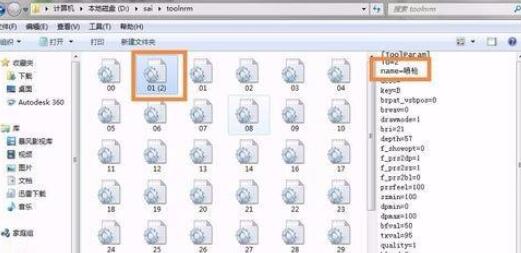
8、这时再打开sai软件,就能看到笔刷增加了。
大家看完sai软件添加新画笔的操作过程后,赶紧去试试吧!








